Chrome OS Flex
Chrome OS už pravdepodobne poznáte. Jedná sa o operačný systém, ktorý poháňa všetky chromebooky a je postavený na práci s webom a aplikáciami Android Viac sa mu venujeme tu. V tomto článku sa však zameriame na operačný systém Chrome OS Flex, ktorý si môžete nainštalovať na vaše Windows zariadenia či Macbooky.
Malá ochutnávka na úvod
Zažite skutočnú rýchlosť s Chrome OS Flex! Na vašom starom notebooku zažijete opäť rýchly štart či okamžitú prácu po jeho otvorení. Pozrite si naše videá, ktoré sme pre vás natočili.
Vdýchnite starému notebooku nový život!
V každej škole sa iste nájdu nejaké staré a už príliš pomalé notebooky, ktoré nikto z obavy o svoje psychické zdravie nevyužíva. Ako už vieme, základom každej školy je spokojný učiteľ. Spokojný učiteľ však nemá čas čakať niekoľko minút, než sa notebook rozbehne, aby mohol zapísať absencie do triednej knihy alebo spustiť prezentáciu. Samozrejmosťou by mal byť aj spokojný žia, ktorému školská technika neprekáža, ale naplno rozvíja jeho znalosti a schopnosti.
Z tohto dôvodu Google predstavil svoj operačný systém Chrome OS Flex, ktorý prináša zásadnú novinku oproti predchádzajúcim inštaláciám. Tento systém je možné tiež vzdialene spravovať vo vašej admin konzole. Poďme sa spoločne pozrieť, ako na to.
Minimálna konfigurácia:
Intel nebo AMD x86-64 bit CPU, 4GB RAM, 16 GB priestor na disku HDD/SSD
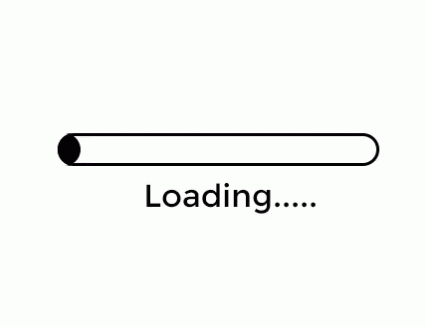
Ako Chrome OS Flex nainštalujem?
Postup je veľmi jednoduchý a spoločne si ho prejdeme. Najskôr vyplňte požadovaný formulár a následne vám Google zašle všetky potrebné informácie k inštalácii. Nezabudnite, že Chrome OS Flex je aktuálne v testovacom režime a niektoré funkcie môžu dočasne obsahovať menšie chyby. Všetko sme ale za vás už vyskúšali a inštaláciu s plnou zodpovednosťou odporúčame.
Najskôr si ale skontrolujte, či je model vášho notebooku pre OS Flex certifikovaný.!
Na tejto stránke nájdete kompletný zoznam všetkých certifikovaných zariadení , na ktoré je vhodné inštalovať nový operačný systém. Pokiaľ svoj model v zozname nenájdete, tak nezúfajte a v inštalácii pokračujte. Chrome OS Flex môže fungovať bez problémov aj na zariadeniach, ktoré nie sú na zozname certifikovaných modelov.
Chrome OS Flex nepodporuje aplikácie pre Android ani Google Play!
Najskôr je nutné vytvoriť inštalačné USB. Nachystajte si USB kľúč s minimálnou pamäťou 8 GB a následne otvorte Chrome prehliadač (nezáleží na operačnom systéme). Prejdite na Chrome web store a do vášho prehliadača pridajte “Nástroj na obnovenie Chromebooku”.

Kliknite na tlačidlo “Pridať rozšírenie” a počkajte, kým sa doplnok nainštaluje. Následne doplnok otvorte a postupujte podľa pokynov na obrazovke.
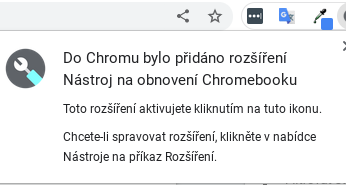
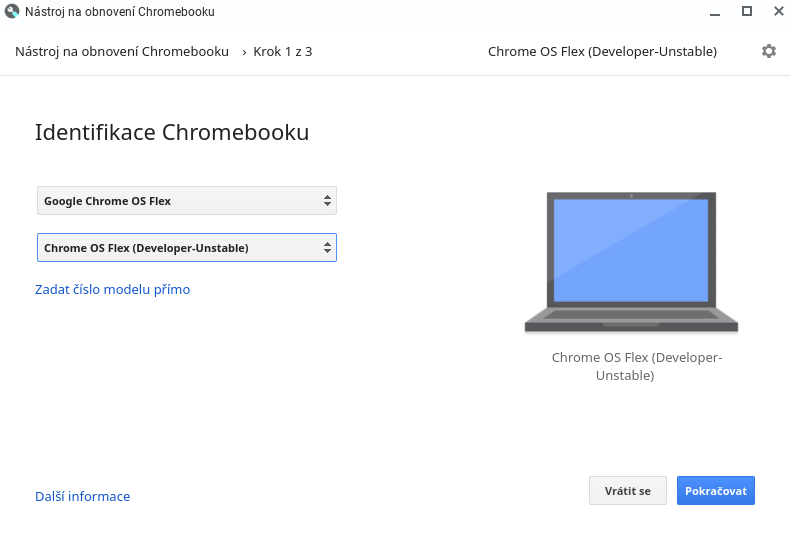
V prvom kroku vyberte zo zoznamu: Google Chrome OS Flex (viď obrázok). V ďalšom kroku vložte prázdny USB kľúč (prípadne prázdnu SD kartu) a dokončite sťahovanie a vytvorenie inštalačného USB kľúča.
V tomto momente už potrebujete mierne znalosti a skúsenosti s bootovaním vášho staršieho notebooku. Reštartujte ho a okamžite stlačte bootovacie klávesy. U každého výrobcu sú to iné klávesy. Napríklad firma Acer spravidla používa klávesu F2. Zoznam všetkých možných kláves nájdete napríklad tu .
Po stlačení týchto kláves sa vám zobrazí váš BIOS (pre staršie počítače je typická jednoduchá grafika zobrazujúca systém BIOS) a tu vyberte váš inštalačný USB kľúč ako spúšťacie zariadenie.
Následne opäť zapnite vaše zariadenie. Teraz sa už automaticky spustí inštalácia vášho nového operačného systému Chrome OS Flex. Tu ešte máte možnosť operačný systém iba vyskúšať (možnosť "Try it first"), alebo priamo pristúpiť k inštalácii (možnosť "Install CloudReady"). Po chvíli je inštalácia hotová a vy môžete začať využívať váš nový chromebook na starom notebooku. Uvidíte, že budete prekvapení rýchlosťou a svižnosťou staronového notebooku.
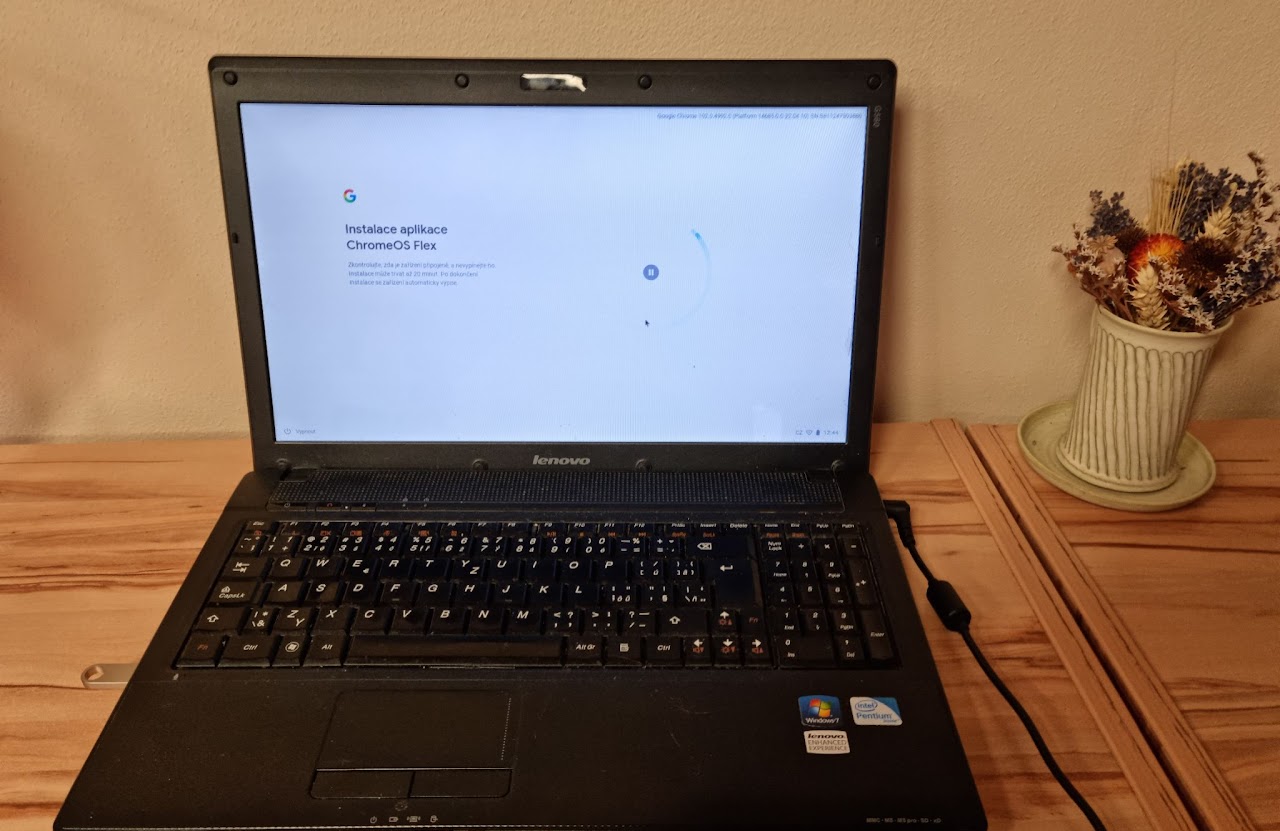
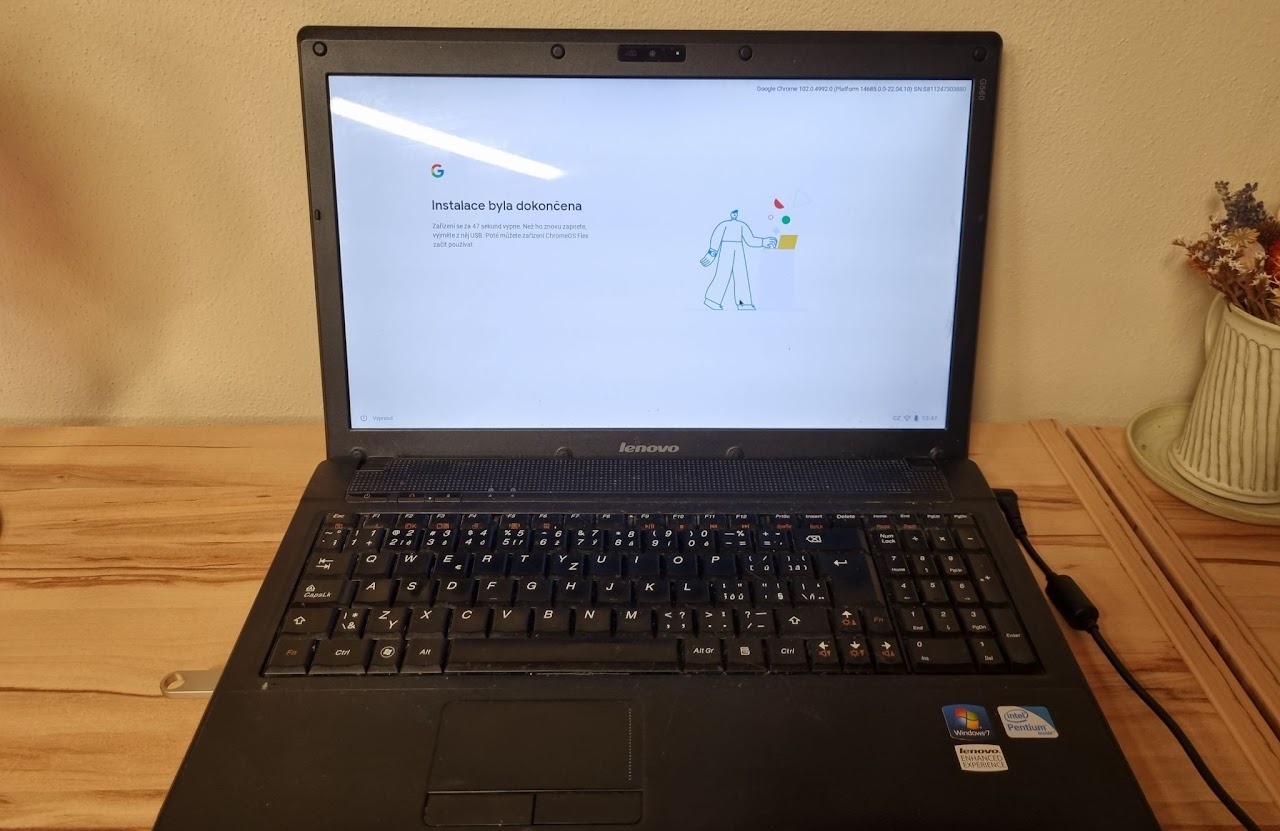
Chcete chromebook spravovať na diaľku?
Ku vzdialenej správe budete potrebovať zakúpiť licenciu “Chrome education upgrade".
Viac informácií o Chrome Education Upgrade